Topp 3 sätt att gå med M4V-filer på Windows PC och Mac
Sammanfogning är inte en vanlig redigeringsfunktion. Medan i vissa fall, med flera M4V-klipp i handen, kanske du vill kombinera dem för att skapa en stor fil. Ser du till anslut två eller flera M4V-filer till en enda fil?

Det här inlägget delar gärna 3 enkla och effektiva sätt att slå samman M4V på Mac, Windows PC och online gratis. När du behöver gå med i M4V-filer, kan du välja din föredragna videofusion för att enkelt skarva dem.
SIDINNEHÅLL
Del 1. Hur man går med i M4V-filer utan kvalitetsförlust
För att få flera M4V-filer grupperade i en på ett förlustfritt sätt kan du lita på den professionella videoredigeraren och konverteringsprogramvaran, Vidmore Video Converter.
Den har förmågan att slå samman separerade M4V-klipp till en komplett fil utan att kodas om. Förutom sammanslagningsfunktionen är den också utrustad med många andra redigeringsfunktioner som klipp, beskära, rotera, justera effekter, förbättra kvalitet, komprimera video, lägga till vattenstämpel och mer. Förutom att gå med i M4V-filer kan den splitsa videor i andra ofta använda videoformat, till exempel MP4, MOV, AVI, FLV, MKV, MPG, ASF och VOB, och så vidare. Det kan även konvertera din M4V till MP3.
Steg 1. Dubbelklicka på nedladdningsknappen ovan och följ instruktionerna för gratis installation och körning av detta M4V-snickarverktyg på din dator.
Steg 2. Klick Lägga till filer eller den stora + -ikonen för att importera de M4V-filer du vill slå samman. Du kan fritt lägga till två eller flera M4V-filer efter dina behov.

Steg 3. Innan du slår samman M4V bör du se till att alla M4V-filer är i rätt ordning. Du kan också använda olika redigeringsfunktioner för att redigera videor och anpassade uteffekter. Välj ett lämpligt utdataformat från Konvertera alla till.
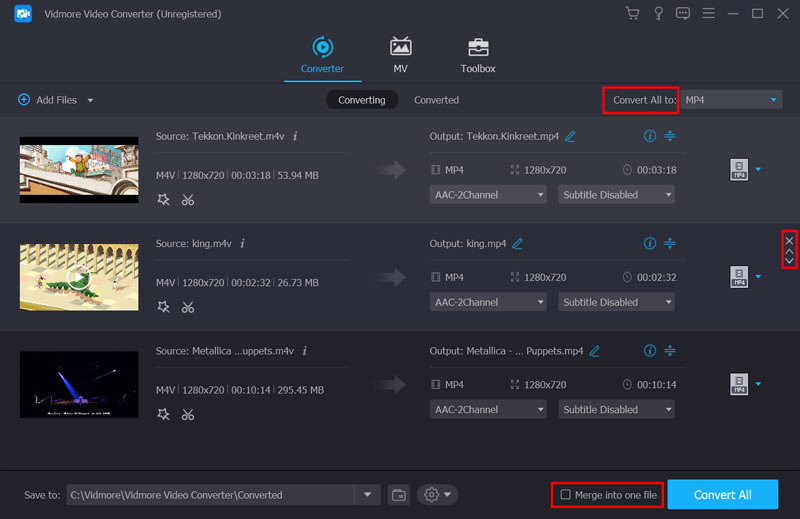
Steg 4. Efter alla dessa operationer kan du markera rutan med Slå ihop till en filoch klicka sedan på Konvertera alla för att börja gå med i M4V-filer.
Del 2. Hur man går med i M4V-filer i QuickTime
Om du använder en Mac och vill gå med i M4V-filer på den kan du lita på QuickTime Player. QuickTime är standard mediaspelare för Mac-användare. Det har också några grundläggande redigeringsfunktioner som rotera, beskära, lägger till ljudspår till video, kombinerar filer tillsammans och mer. Följande steg visar hur du gör gå med i M4V-filer på Mac.
Steg 1. QuickTime är förinstallerat på Mac. Så när du vill slå samman M4V kan du direkt öppna QuickTime Player.
Steg 2. Klick Fil i den övre menyraden och välj sedan Öppna fil möjlighet att ladda en M4V-fil till den. Därefter kan du dra och släppa andra M4V-filer till det öppnade QuickTime Player-gränssnittet.
Steg 3. Innan du går med i M4V-filer kan du markera och flytta videoklippen för att ordna om videoföljden. Klicka sedan på Gjort för att bekräfta din operation. Nu kan du klicka Fil och då Exportera som för att spara alla tillagda M4V-filer som en ny fil.
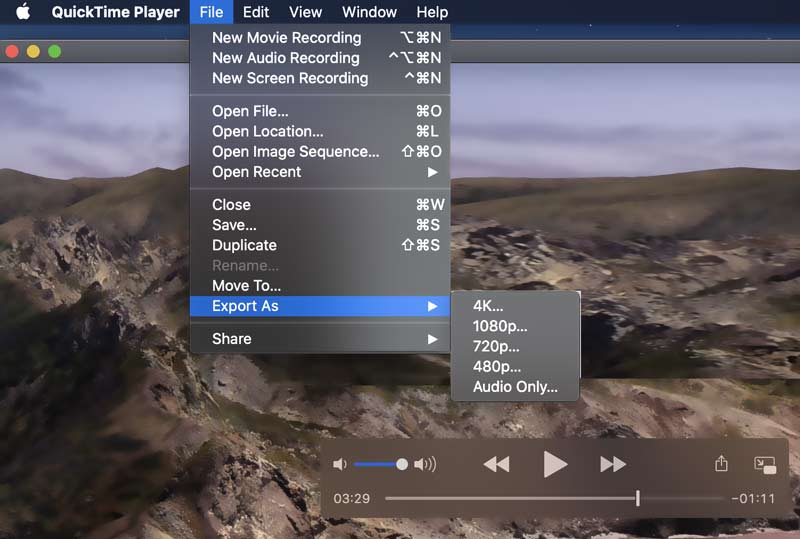
Del 3. Hur man går med i M4V online och gratis
Förutom de två metoderna ovan kan du också använda onlinevideofusioner för att gå med i M4V-filer. Här rekommenderar vi den populära Gratis Video Joiner Online så att du kan kombinera två eller flera filer tillsammans.
Steg 1. Öppna din webbläsare och gå till Gratis Video Joiner Online webbplats. Klicka på Lägg till filer för att gå med -knappen för att snabbt installera en liten launcher för onlinevideofusionen. Därefter visas ett popup-fönster på skärmen där du kan bläddra och ladda dina M4V-filer.
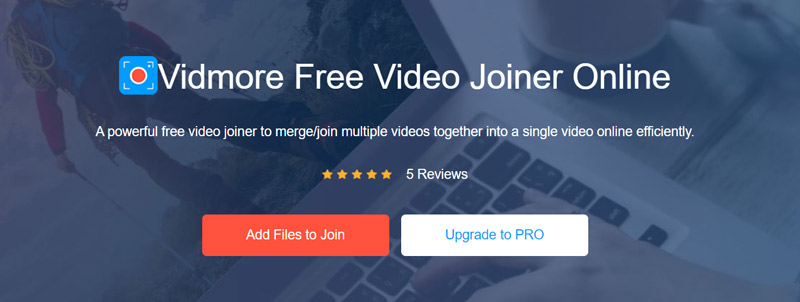
Steg 2. Nu är du i Sammanfoga videor fönster. Här kan du justera videoupplösning och utdataformat utifrån ditt behov.
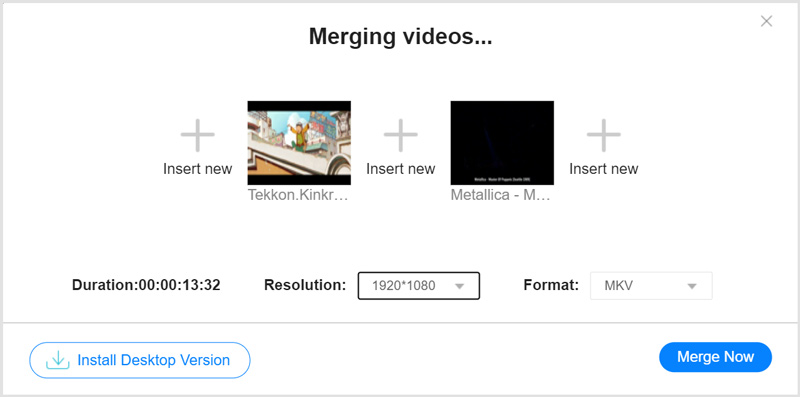
Steg 3. Klick Slå ihop nu för att börja ansluta M4V-filer tillsammans. Du kan välja en destinationsfilmapp för den sammanslagna videon. Kolla här för att få mer fusioner.
Del 4. Vanliga frågor om anslutning av M4V-filer
Fråga 1. Vad är M4V-formatet?
M4V är ett standardformat för videokontainer utvecklat av Apple. Den är baserad på en speciell typ av MP4-format. M4V-filer används huvudsakligen för online-video-on-demand-webbplatser och mediefiler på iPhone, iPad och iPod. M4V är kodad med H264 HD. Videofiler i iTunes Store är i M4V-format. Denna typ av M4V-filer i iTunes skyddas vanligtvis av Apples FairPlay DRM.
Fråga 2. Hur konverterar jag en M4V-fil till MP4-fri?
Många videokonverterare som erbjuds på marknaden kan hjälpa dig konvertera M4V till MP4. Du kan välja en populär för att få jobbet gjort. Du kan också försöka byta namn på filtillägget från .m4v till .mp4 för att enkelt göra omvandlingen.
Fråga 3. Varför kan jag inte importera iTunes M4V-filer för att slå ihop?
Som du kan se ovan är M4Vfiles som köpts från iTunes skyddade av DRM. Upphovsrättsskyddet kontrollerar och begränsar M4V-användning, modifiering och distribution. Du får inte redigera och slå samman de DRM-skyddade M4V-filerna.
Slutsats
Efter att ha läst det här inlägget kan du få 3 enkla metoder att gå med i M4V-filer. En sak du bör veta är att alla rekommenderade videofusionsprogram bara kan fungera med icke-skyddade M4V-filer. För DRM-kopieringsskyddade M4V-filer från iTunes Store måste du ta bort de digitala begränsningarna och sedan redigera dem.
M4V Tips
-
Redigera M4V
-
Slå samman video
-
Konvertera M4V


